UI合图工具
1.作用简述:
在游戏开发中,Draw call 作为一个非常重要的性能指标,直接影响游戏的整体性能表现。UI制作过程种,设计人员往往会根据产品原型设计出相应的很多UI图片,每一张单独的图片在UI渲染过程中,都会被当作一个单独的批次Drawcall进行渲染,当工程中UI图片过多时,因为批次渲染问题,就会增加渲染的工作量,对项目性能产生很大影响。
合图工具将多个UI图片,合并成一张图片,本质就是在UI的渲染过程中,保证连续节点的渲染状态一致,将尽可能多的节点数据合并一次性提交,从而减少绘图指令的调用次数,降低图形 API 调用带来的性能消耗,同时也可以避免 GPU 进行频繁的渲染状态切换。目前合图工具支持png tga jpg格式的图片合并。
2.编辑器界面概述:
2.1.进入合图工具
用户可由主编辑器菜单栏上的”工具”-“合图”进入合图工具,如下图:
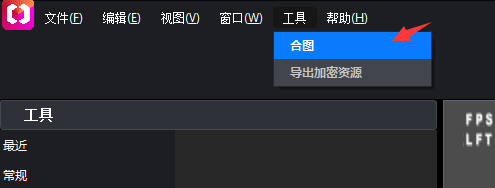
2.2.合图工具界面
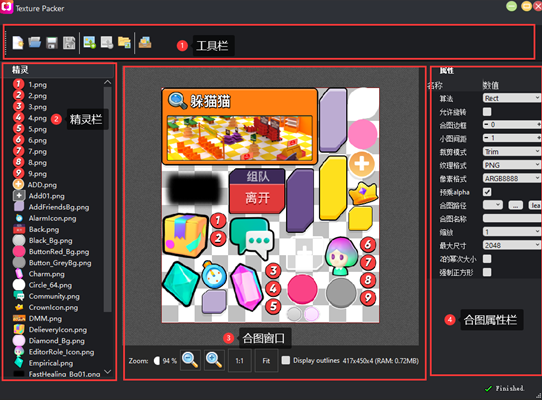
2.2.1.工具栏:
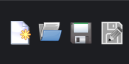
分别为新建工程,打开工程,保存工程,另存工程为。
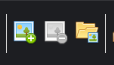
分别为添加精灵,删除精灵,添加文件夹。(精灵的意思是2d图片)

为发布精灵表(即导出合图)
2.2.2.精灵栏(2d图片资产栏):参与合图的所有2d图片显示在这里。
2.2.3.合图窗口:合图后的图片集显示窗口。
2.2.4.属性栏:合图属性设置栏。
各项参数功能如下
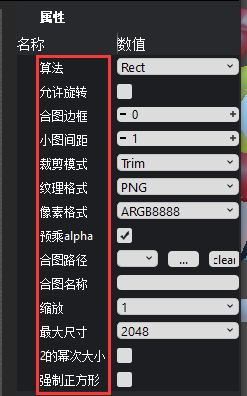
算法:默认即可,无需调整。
允许旋转:在合图时,为节省图片占用大小,系统会对每张图片进行位置分配,
有些图片进行旋转。一般不勾选。
合图边框:指图片与画布外边缘的距离,单位为:像素,默认为0。比如数值为8,即所有图片的外边缘,与画布的外边缘距离为8个像素。一般项目不要设置小于5,数值过小,在UI切图时,容易出错。
小图间距:只合图的没一张小图边缘之间的距离,单位为:像素,默认为1.
裁剪模式:

当前合图裁剪模式分为无(No Trim)、裁剪(Trim)以及多边形裁剪(Polygon_outLine)模式三种,默认开启裁剪模式,示例如下:

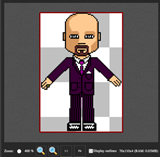

无裁剪( 86*122 tri:2) 开启裁剪(76*110 tri:2) 多边形裁剪(76*110 tri:13)
多边形裁剪模式下图元三角化,三角面片数量增多,一般绘制顶点比绘制像素消耗的性能少,实际应用中目前尚需看图片情况而定,透明区域较多时建议开启
纹理格式:指合成之后,要输出的图片的格式,目前有俩种图片格式:PNG.格式,TGA格式。
像素格式:像素存储格式,默认ARGB8888,一般没特殊需求,默认即可。
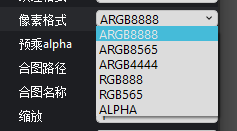
预乘alpha: alpha通道用预乘的方式进行处理。
合图路径:即合图生成后,存放的路径,选择目录仅限在当前工程。
合图名称:合图的名称,这个名称需根据项目需求,合理的命名。
缩放:图片缩放系数,当前系数如下:"1"、"0.9375" 1024->960、"0.83333" 768->640、"0.5"、"0.46875" 2048->960、"0.41667" 1536->640、"0.25"
最大尺寸:合图输出的最大尺寸。
2的幂次大小:图片尺寸是2的n次幂,需勾选。
强制正方形:合图的尺寸为正方形。
3.合图工具工作流:
合图工具的作用是将多个UI2d图片,通过调整一些参数,合成一张图集,减少UI批次。下面以一个实际例子来演示合图工具的工作流:
3.1.首先将要做合图的2d图片集,放到项目美术公用的一个文件夹,文件位置自定义,不要放入工程文件中,方便后续参与制作的美术人员更改(添加或减少图片,都需要重新进行合图工作。)
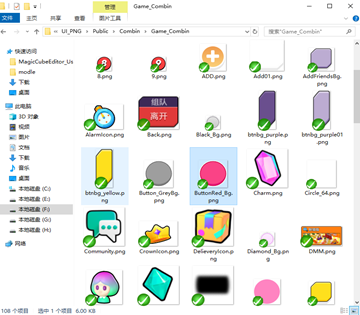
3.2. 编辑器主窗口,工具-合图,打开合图工具:
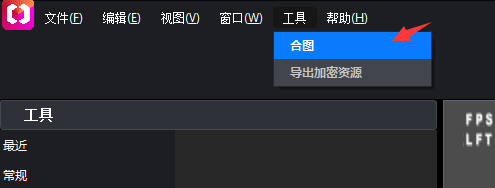

3.3.文件夹中,选择所有参与合图的图片,鼠标拖入到合图工具的合图窗口:
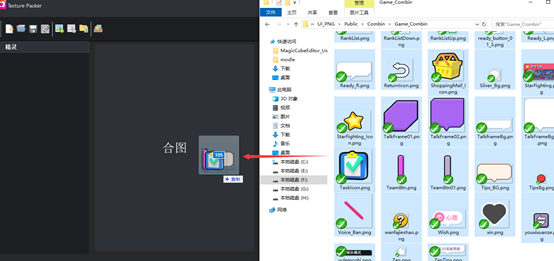
3.4.图片集拖入窗口后,图片会自动排列,如下图1.

3.5.对合图进行属性参数设置:
目前编辑器一般用的参数设置如下:
合图边框:5~10之间,数值过小,引擎切图时容易出错
小图间距:2~5之间,数值过大,浪费空间。
裁剪模式:No trim(不裁剪)
纹理格式:TGA
预乘alpha:勾选
合图路径,名称:自定义填写
缩放:1
最大尺寸:看图片多少来定义.最大不超过1024.
2的幂次大小:勾选
强制正方形:勾选
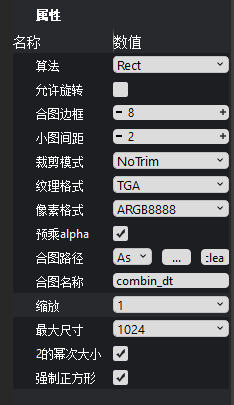
需保证合图窗口种,所有小图占用资源合理,尽量最大化利用空间。不要出现画布过大,图片集只占用了很小部分的情况。
3.6.参数设置完之后,点击工具栏:发布精灵表。
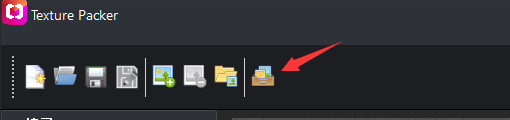
之后,编辑器会在用户保存的路径下,自动生成俩个文件:一个.plist文件,一个用户设定格式的合图文件。其中.plist文件记录了图片大小 uv信息 以及对应贴图的路径
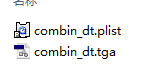
3.7.将导出tga格式或是png格式合图图片,重新按图片导入编辑器的方法,导入编辑器,对应生成.pvr,.ktx格式的文件,之后,将合图生成的.plist文件,与编辑器生成的.pvr, .ktx文件一起放入工程对应的UI图片合图路径下。
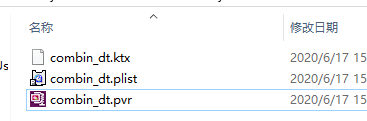
3.8.合图的应用:合图目前编辑器中只应用在UI编辑器。
打开工程种对应的.uix文件,图片组件下:
纹理:选择合图的.plist文件.
Plist:选择合图里需要的对应单张图片
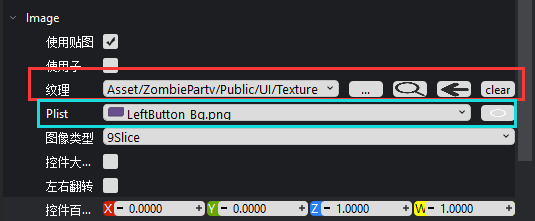
应用即可,以上即合图的工作流。
备注:合图输入格式必须是PNG,输出必须是TGA。必须是2的N次幂正方形
4. .合图使用建议
在一帧的渲染过程中,场景会先被解析成场景树。场景树的每一个节点依次加入渲染队列中等待交付 GPU 渲染。GPU 接收渲染指令并执行的操作就叫做一次 drawcall; 如下图所示,合理使用贴图会降低drawcall数量,六条渲染指令合并成两个drawcall;
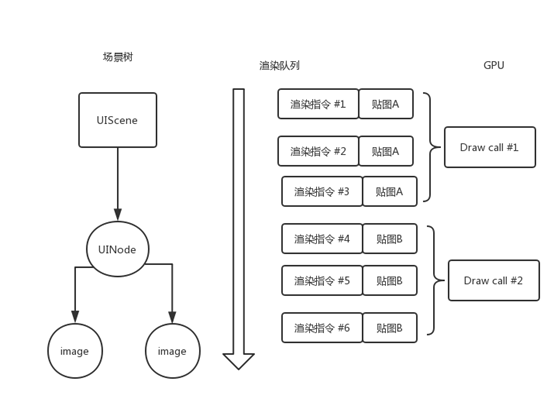
图1 UI场景渲染示意图
但由于UI下是按照节点层级顺序依次提交渲染指令的,如果不注意层级顺序,会导致drawcall数量增加,渲染性能反而不如不使用合图。如图2,场景同图1,但因为层级顺序的改变导致drawcall数量由2->5;
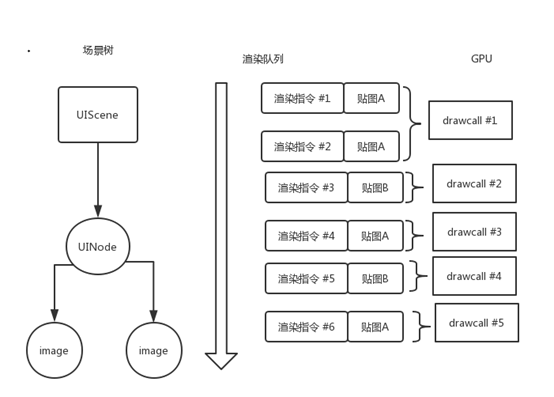
图2 UI场景渲染错误示意图
.同时,image的渲染与label、prograssbar、imagearray等不使用同一渲染指令,无法合批,添加控件时需注意尽量将使用同一合图的控件按顺序合在一起添加,当前若label仅显示在最前方,与其他控件不存在遮挡关系,可以设置其globalzorder 大于0,以使其最后渲染。
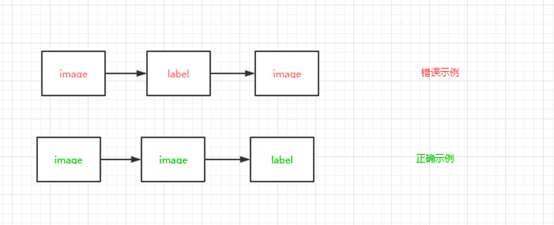
.同一UIScene中,尽量将需动态变化的image与静态的image(背景图等)合图分开;
.1024 x 1024的合图如果能拆成两张512x512 尽量拆成两张;
.尽量不要跨UIScene使用合图,如果需要,仅合并共用部分;